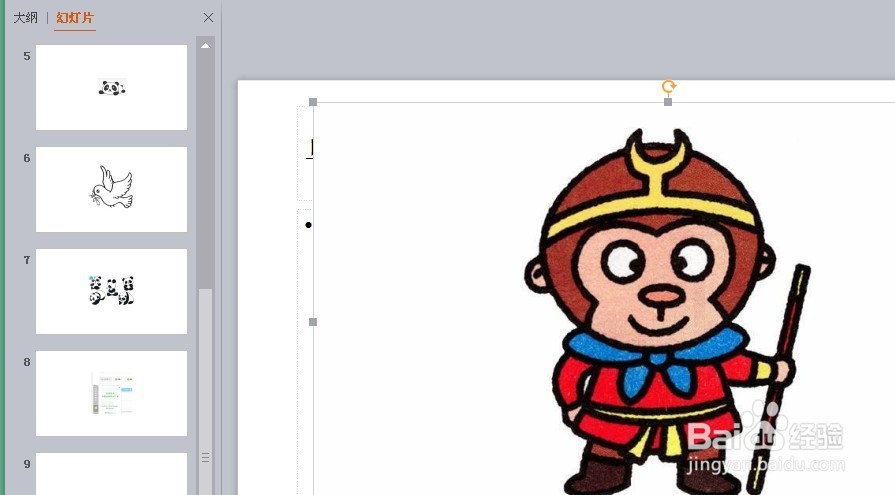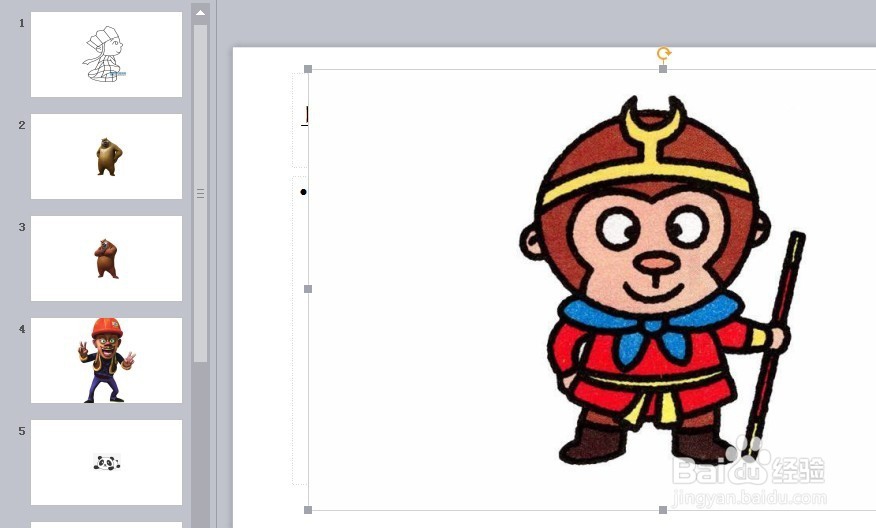1、双击打开需要插入图片的幻灯片,或者新建PPT幻灯片,鼠标点击要插入图片的那张幻灯片。
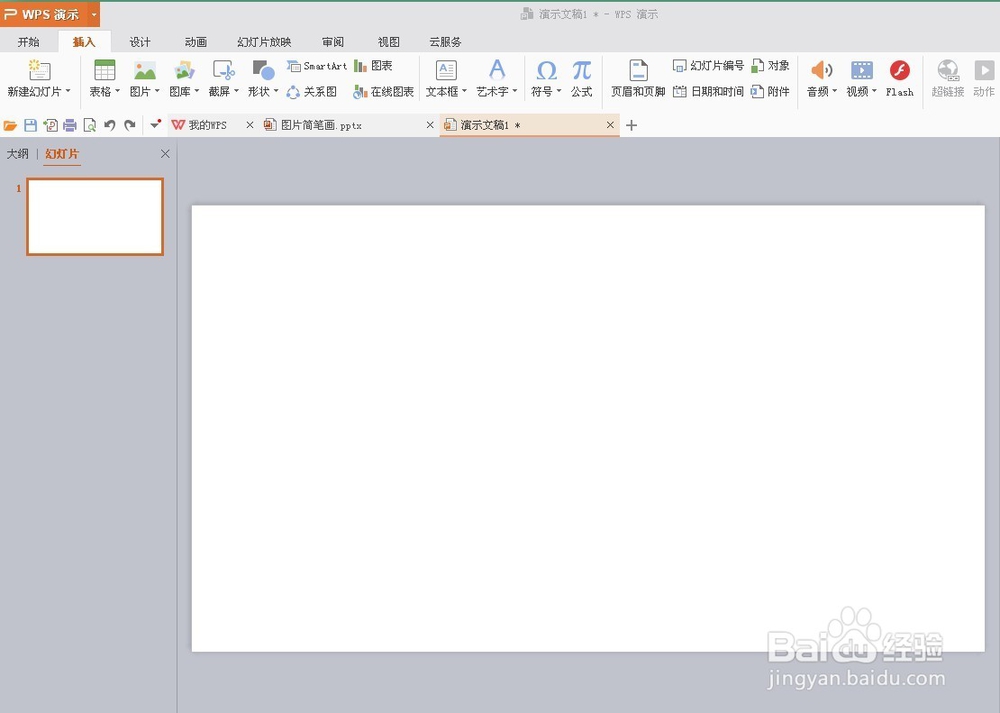
2、点击“插入”--选择自己插入图片的位置,此处选择“来自文件”。
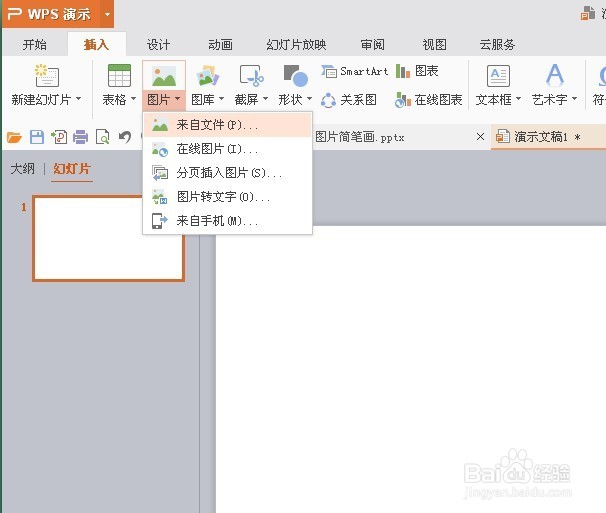
3、在弹出的对话框中选择需要插入的图片,点击“确定”。

4、我们会发现所有图片全部插入到了同一幻灯片内。怎么一步操作就把一张一张的插入不同幻灯片内呢?
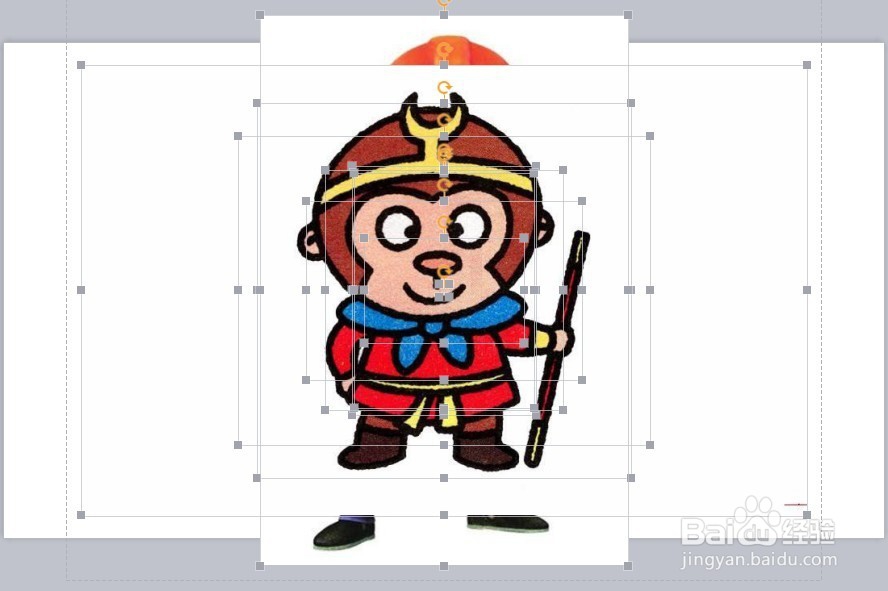
5、点击要插入图片的幻灯屡阽咆忌片。点击“插入”--选择自己插入图片的位置,此处选择“分页插入图片”。选择所有自己需要的图片,点击“确定”。
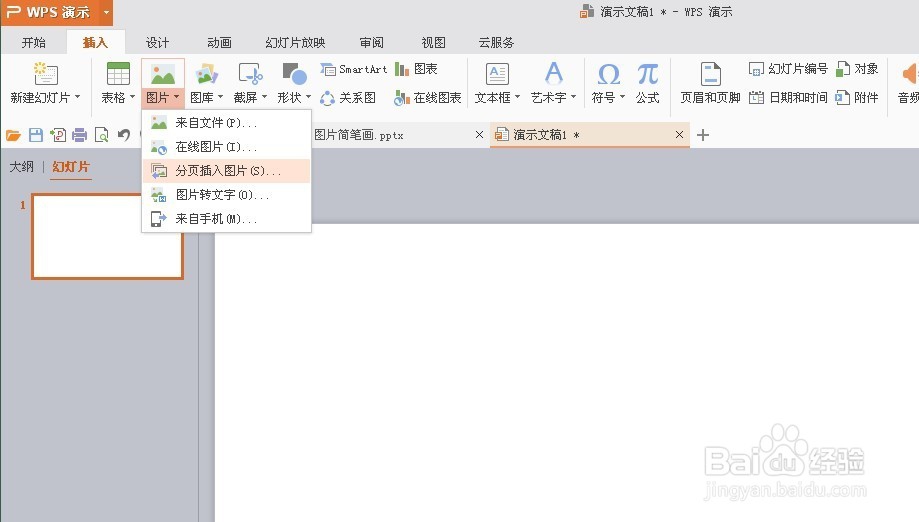
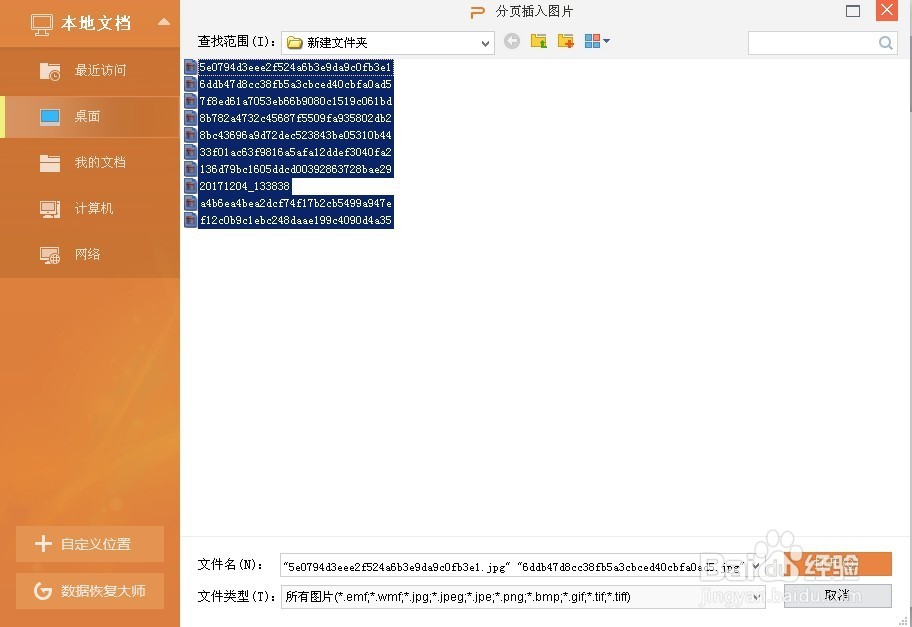
6、现在所有的图片全部都一页一页的插入不同幻灯片内了。